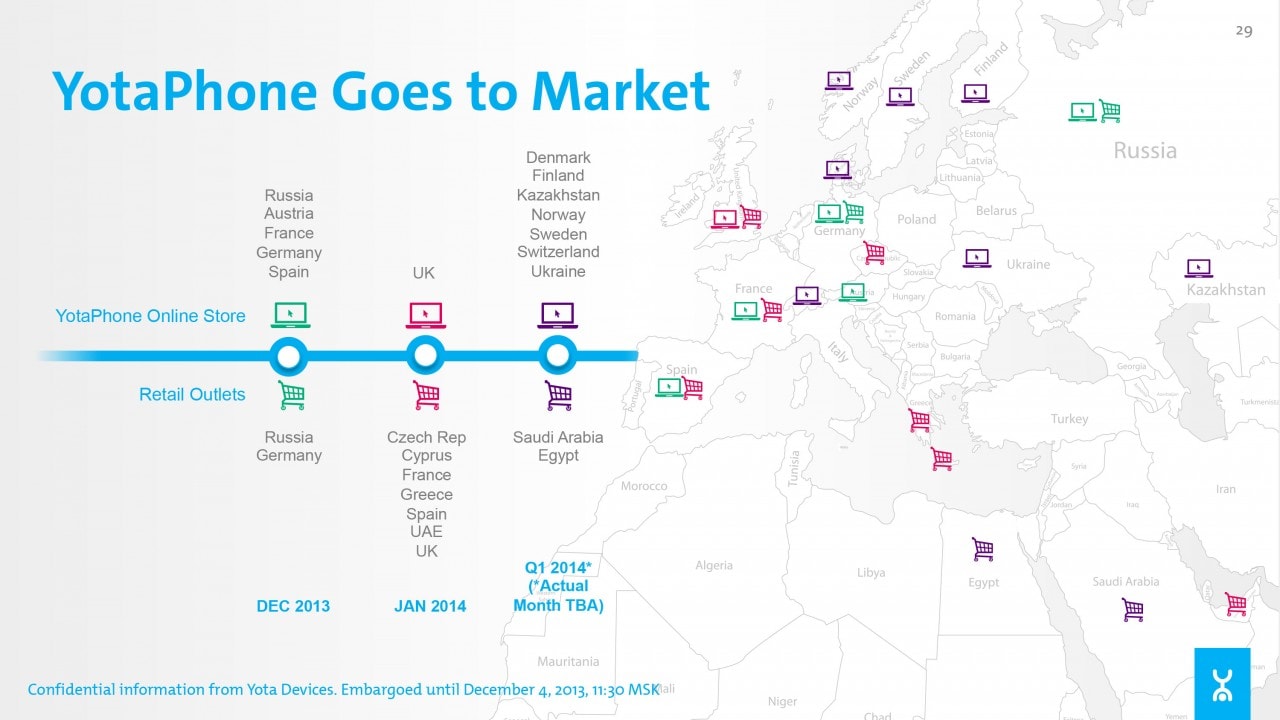Wil je je iPhone opnieuw opstarten? Er kunnen allerlei redenen zijn waarom je dat zou willen doen, en er zijn veel verschillende manieren om dat te doen reset je iPhone snel en veilig. Hier in dit artikel zullen we 4 verschillende iPhone-fabrieksresetmethoden leren die u kunt proberen om uw iPhone veilig en snel opnieuw in te stellen. Het terugzetten naar de fabrieksinstellingen van uw apparaat is een van de snelste en gemakkelijkste manieren om alle gegevens van uw apparaat te wissen en terug te zetten naar de standaardwaarde (zoals een nieuw apparaat!). Er zijn veel andere situaties waarin: iPhone terugzetten naar fabrieksinstellingen Het is nuttig. Zoals,
Corrupte apparaatgegevens, Wanneer u gegevens downloadt of ontvangt, kunnen sommige gegevens soms beschadigd of beschadigd zijn, waardoor het apparaat niet goed meer werkte. Fabrieksreset iPhone kan dit probleem oplossen.Systeem of software crasht en loopt vast, Naarmate de tijd verstrijkt, zijn veel smartphones kwetsbaar voor vertragingen en veel gebruikers worden ook geconfronteerd met crashes en bevriezingen. Hoewel eenvoudige oplossingen zoals het verwijderen van gegevens of problematische apps of zelfs een eenvoudige herstart het probleem kunnen oplossen, moet u soms uw iPhone veilig opnieuw opstarten om het probleem op te lossen.Wilt u uw toestel verkopen? U kunt uw apparaat gewoon niet verkopen met persoonlijke gegevens uit het verleden die erop zijn opgeslagen! Je doet? De meesten van ons hebben gevoelige gegevens opgeslagen op onze telefoons en tablets die moeten worden verwijderd voordat de iPhone wordt verkocht of weggegeven. Daarom is het beter om de informatie niet één voor één te verwijderen, maar in één keer te verwijderen door de iPhone terug te zetten naar de fabrieksinstellingen. Hierdoor worden al uw gegevens nul.
Wat is een iPhone met een zachte reset, een harde reset en een fabrieksreset?
Wat is een zachte reset iPhone?
Een zachte reset vindt plaats wanneer u de iPhone uitschakelt zonder knoppen te gebruiken en vervolgens opnieuw start. Het verwijdert geen gegevens op uw iPhone. Evenzo, wanneer u uw iPhone-apparaat geforceerd opnieuw opstart, gaan er geen gegevens verloren; u start uw iPhone echter opnieuw op met de hardwaretoetsen (knop).
Dit type reset wordt meestal gedaan wanneer een applicatie niet reageert, software vastloopt of applicatie crasht.
Wat is een iPhone-fabrieksreset?
Fabrieksreset verschilt veel meer van zachte reset en harde reset omdat het al uw gegevens verwijdert, alle instellingen ook worden teruggezet naar de standaardwaarden en alle geïnstalleerde apps worden verwijderd. Een harde reset zou uw laatste redmiddel moeten zijn om eventuele problemen met uw apparaat op te lossen die u niet kunt identificeren en oplossen. U kunt het echter over het algemeen doen alsof u uw iPhone wilt verkopen of weggeven. U kunt de iPhone 11 of iPad ook op afstand terugzetten naar de fabrieksinstellingen als deze verloren of gestolen is.
We raden u aan een back-up van uw persoonlijke gegevens te maken voordat u uw iPhone opnieuw instelt, zodat u alles probleemloos kunt herstellen.
Maak een back-up van de gegevens op je iPhone
Zorg ervoor dat u een back-up van uw iPhone opslaat voordat u doorgaat. Onze volgende stap is een herstel, dus u wilt een back-up bij de hand hebben zodat u geen van uw gegevens of persoonlijke informatie verliest.
Verbind je iPhone met je computer met een Lightning-kabel en open iTunes. Klik vervolgens op de telefoonknop in de linkerbovenhoek van iTunes. Klik ten slotte op Nu back-up maken om een iPhone-back-up te maken. Bekijk in detail hoe u een back-up van uw iPhone kunt maken.
Hoe de iPhone te resetten zonder computer of wachtwoord
Laten we eens kijken naar vier verschillende manieren om de iPhone veilig en snel te resetten.
iPhone resetten zonder computer
Het is mogelijk om iPhone 6 of een ander model terug te zetten naar de fabrieksinstellingen als je geen toegang hebt tot een computer. U hoeft alleen uw wachtwoord te onthouden. Volg gewoon de onderstaande stappen,
Ga naar Instellingen, klik op Algemeen en klik vervolgens op Opnieuw instellen. (Je moet ‘Wis alle inhoud en instellingen’ selecteren.) Als je iPhone een toegangscode, Touch ID, gebruikt, moet je dit mogelijk bevestigen en vervolgens op ‘Wis iPhone’ tikken. ALLE GEGEVENS WORDEN VAN UW IPHONE GEWIST. – Maak een back-up van uw gegevens voordat u deze optie kiest.
Als u uw iPhone-toegangscode bent vergeten en deze niet is vergrendeld na vele mislukte toegangscodepogingen, kunt u een Mac-computer gebruiken om de fabrieksinstellingen te herstellen.
Hoe de iPhone opnieuw in te stellen met iTunes
Als u een back-up in iTunes had, kunt u de eigen software van Apple iTunes gebruiken om uw iPhone opnieuw in te stellen zonder de fabriekscode. Volg de onderstaande stappen om te weten hoe u de iPhone terugzet naar de fabrieksinstellingen zonder wachtwoord/toegangscode met iTunes.
Sluit uw iPhone aan op uw computer met behulp van de originele USB-kabel en start iTunes. Open Finder op macOS Catalina Mac. Start iTunes op een Mac met ander macOS en een Windows-pc en sluit een USB-kabel aan. Houd je iPhone verbonden en wacht tot je het scherm Herstelmodus ziet:
Op iPhone 8/8 Plus of nieuwer: druk snel op de knop Volume omhoog en laat deze weer los. Druk op de knop Volume omlaag en laat deze snel weer los. Houd de zijknop ingedrukt totdat het herstelmodusscherm verschijnt.
Op iPhone 7/7 Plus of nieuwer: Houd de knoppen Zijde en Volume omlaag ingedrukt. Blijf het vasthouden totdat u met succes de herstelmodus hebt ingevoerd.
Op iPad met Home-knop, iPhone 6 of eerder: Houd de Home- en Side-knop tegelijkertijd ingedrukt. Blijf drukken totdat u het herstelmodusscherm ziet.
Klik op het tabblad “Samenvatting” in het linkernavigatiepaneel en selecteer vervolgens de optie “iPhone herstellen”. Klik op “Herstellen” wanneer om bevestiging wordt gevraagd. ITunes controleert op nieuwe updates. U moet die updates op uw iPhone installeren om deze te resetten. Klik op “Herstellen en bijwerken” om het fabrieksresetproces te starten.
Een iPhone terugzetten naar de fabrieksinstellingen zonder wachtwoord
Start het resetproces door uw iPhone op uw computer of Mac aan te sluiten met behulp van de originele USB-kabel. Ga naar de herstelmodus van uw iPhone door tegelijkertijd op de aan / uit- en thuis- of volumeknoppen te drukken. Dit proces kan per model verschillen.
iPhone 6s of eerder, iPad.Houd de knoppen “Sleep/Wake” en “Home” tegelijkertijd ingedrukt. Laat de knoppen niet los wanneer u het Apple-logo ziet. Blijf beide knoppen ingedrukt houden totdat u het herstelmodusscherm ziet.Voor een iPhone 7 of iPhone 7 PlusHoe zet je iPhone 7 in de herstelmodus? Houd de knoppen “Sleep / Wake” en “Volume omlaag” tegelijkertijd ingedrukt. Laat de knoppen niet los wanneer u het Apple-logo ziet. Blijf beide knoppen ingedrukt houden totdat u het herstelmodusscherm ziet.iPhone 8 en nieuwerZet het apparaat uit. Druk vervolgens op de knop Volume omhoog en laat deze snel weer los. Druk vervolgens op Volume omlaag en laat deze snel los. Houd ten slotte de zijknop ingedrukt totdat u het herstelmodusscherm ziet.Wanneer het bericht Herstellen op het computerscherm verschijnt, klikt u erop. Finder zal u op de hoogte stellen van een probleem met uw apparaat en uw iPhone heeft een update of herstel nodig. Selecteer Herstellen om het resetproces te starten.
Hoe de iPhone opnieuw in te stellen zonder wachtwoord
Deze methode werkt alleen als je Zoek mijn iPhone op je apparaat hebt ingeschakeld; anders is uw enige optie om te herstellen met iTunes.
Volg de onderstaande instructies om de iPhone te herstellen vanuit iCloud:
Open een webbrowser op uw computer en ga naar iCloud.com. Log in op uw iCloud-account met dezelfde Apple ID en hetzelfde wachtwoord als uw iPhone. Verifieer vervolgens je identiteit met behulp van tweefactorauthenticatie. Apple stuurt de code naar een ander apparaat of e-mailadres. Selecteer de iPhone die je moet resetten. Selecteer ten slotte “iPhone wissen” om het resetproces te voltooien.
Hoe herstart (herstart) een iPhone of iPad
Forceer herstart / zachte reset iPhone X en hoger: –
Druk op de knop Volume omhoog en laat deze snel weer los, druk snel op de knop Volume omlaag en laat deze weer los en houd vervolgens de zijknop ingedrukt. Laat de knop los wanneer het Apple-logo verschijnt.
Herstart iPhone 8 of iPhone SE (2e generatie)
Druk op de knop Volume omhoog en laat deze snel weer los, druk snel op de knop Volume omlaag en laat deze weer los en houd vervolgens de zijknop ingedrukt. Laat de knop los wanneer het Apple-logo verschijnt.
Forceer herstart iPhone 7
Houd de volume-omlaagknop en de slaap-/waakknop tegelijkertijd ingedrukt. Wanneer het Apple-logo verschijnt, laat u beide knoppen los.
Forceer herstart iPhone 6s of iPhone SE (1e generatie)
Houd de sleep/wake-knop en de home-knop tegelijkertijd ingedrukt. Wanneer het Apple-logo verschijnt, laat u beide knoppen los.
Lees ook: